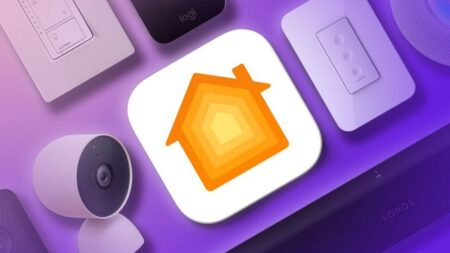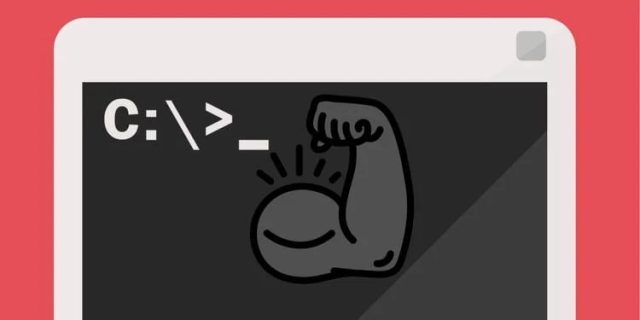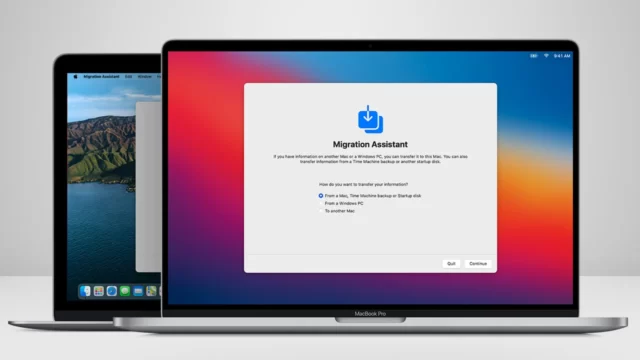در این مطلب با نحوه گوش دادن به یوتیوب هنگام قفل بودن آیفون همراه باشید. در آیفون، گوش دادن به صدای YouTube در پس زمینه معمولا مستلزم پرداخت هزینه اشتراک YouTube Premium است، اما راه حلی وجود دارد که به شما امکان می دهد زمانی که آیفونتان قفل است، به گوش دادن به ویدیو ادامه دهید.
با افزایش محبوبیت یوتیوب، گوگل چندین ویژگی سرویس میزبانی ویدیو را در پشت دیوار پرداخت، مانند مشاهده بدون آگهی، SharePlay در iOS، و توانایی گوش دادن به صدای YouTube در آیفون خود در هنگام بسته شدن برنامه انتخاب کرده است. .
متأسفانه YouTube Premium برای دسترسی به این ویژگی ها ماهانه ۱۱٫۹۹ دلار هزینه دارد. اما اگر تنها کاری که می خواهید انجام دهید گوش دادن به صدای میزبان یوتیوب مانند پادکست، موسیقی یا سخنرانی در زمانی که آیفون شما قفل است و در جیب شماست، راهی برای رسیدن به این هدف بدون پرداخت هزینه اشتراک وجود دارد.
مراحل زیر به شما نشان می دهد که چگونه انجام می شود. توجه داشته باشید که این روش به شما اجازه نمی دهد هنگام استفاده از برنامههای دیگر در آیفون به گوش دادن به صدای YouTube در پس زمینه ادامه دهید. بیایید نحوه گوش دادن به یوتیوب هنگام قفل بودن آیفون را یاد بگیریم.
نحوه گوش دادن به یوتیوب هنگام قفل بودن آیفون
بیایید نحوه گوش دادن به یوتیوب هنگام قفل بودن آیفون را ببینیم.
۱- Safari را در آیفون راهاندازی کنید و از youtube.com دیدن کنید، سپس ویدیویی را که می خواهید صدای آن را گوش دهید جستجو کنید.
۲- در مرحله بعد، روی دکمه aA در نوار آدرس سافاری ضربه بزنید، سپس از منوی باز شده Request Desktop Website را انتخاب کنید.
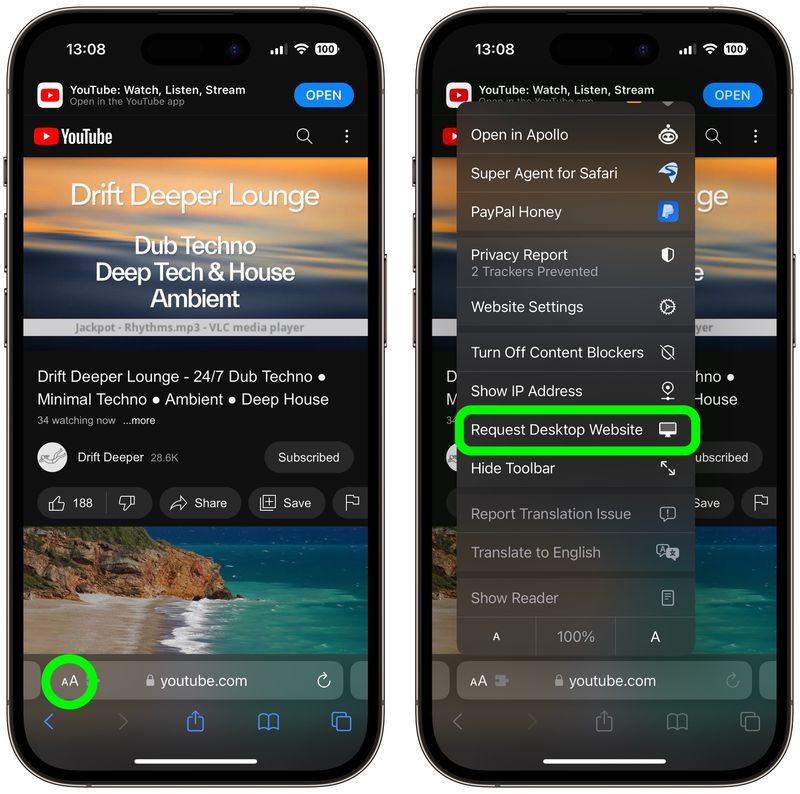
۳- برای شروع ویدیوی انتخابی، روی دکمه پخش ضربه بزنید، در حالی که پنجرههای بازشو که شما را تشویق به باز کردن برنامه تلفن همراه YouTube میکنند نادیده میگیرید یا نادیده میگیرید. (قبل از شروع پخش ویدیو، باید چند آگهی را تماشا یا رد کنید.)
۴- در مرحله بعد، آیفون را با دکمه کناری دستگاه قفل کنید.
۵- صدا متوقف می شود، اما می توانید برای از سرگیری گوش دادن، فقط روی دکمه Play در ویجت کنترل های پخش قفل صفحه ضربه بزنید.
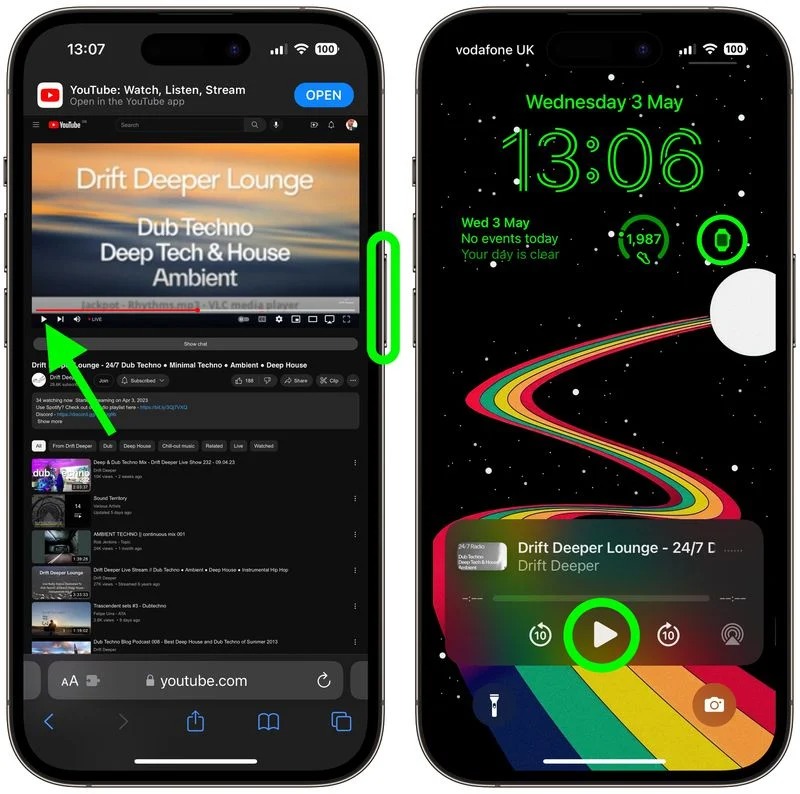
پس از انجام مراحل بالا، تا زمانی که ویدیو ادامه دارد، صدای YouTube در آیفون قفل شده شما پخش میشود و شما را آزاد می گذارد که دستگاه را در جیب بگذارید و با هدفون گوش دهید.
نحوه گوش دادن به یوتیوب هنگام قفل بودن آیفون به این ترتیب است. آموزش های مشابه و بیشتر را در نحوه پخش پیاپی یک ویدیو در آیفون ببینید.